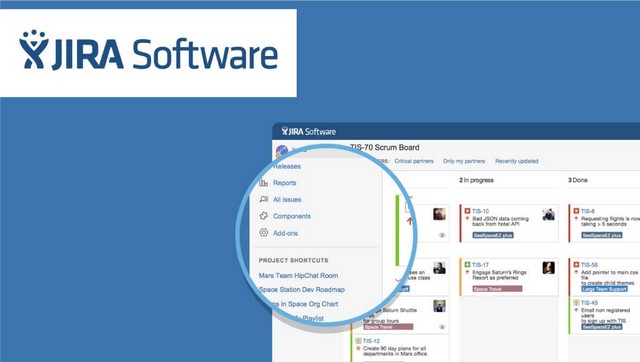
1. Link tải xuống trực tiếp
LINK TẢI GG DRIVE: LINK TẢI 1 ![]()
LINK TẢI GG DRIVE: LINK TẢI 2![]()
LINK TẢI GG DRIVE: LINK DỰ PHÒNG ![]()
Trong những năm gần đây, phần mềm quản lý công việc Jira không còn xa lạ với các doanh nghiệp công nghệ tại Việt Nam. Bạn muốn tìm hiểu về nó?
Nguồn lực cơ bản – Khi làn sóng công nghệ 4.0 đã bao trùm các doanh nghiệp Việt Nam, các nhà quản lý hiện đại tất nhiên sẽ lựa chọn một hoặc nhiều phần mềm phù hợp cho doanh nghiệp của mình. Jira Software là một phần mềm nổi tiếng của nước ngoài đáng để tham khảo. Trong bài viết này, chúng tôi sẽ cung cấp cho bạn những thông tin hữu ích nhất về nó cũng như cách tải xuống phần mềm Jira cho máy tính của bạn. Hãy cùng tham khảo nhé !
Video Hướng dẫn tải và cài đặt phần mềm Jira
Jira là gì ?
Jira là một ứng dụng quản lý vấn đề và theo dõi dự án, được phát triển bởi công ty phần mềm Atlassian của Úc. Cách thức hoạt động của JIRA là tập trung vào kết quả, ngay lập tức và sử dụng linh hoạt.
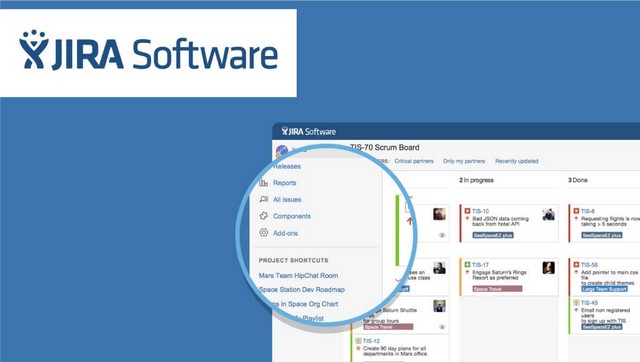
Tính năng nổi bật của Jira
- Quản lý và theo dõi tiến độ dự án
- Quản lý công việc, lỗi, cải tiến, tính năng mới hoặc bất kỳ vấn đề nào xảy ra
- Tạo và lưu các bộ lọc có cấu hình cao (truy vấn động) trên tất cả các sự cố hệ thống; chia sẻ bộ lọc với người dùng khác hoặc đăng ký và nhận kết quả qua e-mail định kỳ
- Xây dựng quy trình làm việc tương thích với từng yêu cầu của dự án
- Trang tổng quan cung cấp cho mỗi người dùng một không gian riêng biệt để xem tất cả thông tin liên quan đến cá nhân
- Cung cấp nhiều loại báo cáo thống kê với nhiều dạng biểu đồ khác nhau phù hợp với nhiều loại dự án và đối tượng sử dụng
Tải xuống phần mềm Jira
Hướng dẫn tải và cài đặt phần mềm Jira
Bước 1 : Chọn Jira Software tương ứng với hệ điều hành Windows của bạn và nhấn Download.
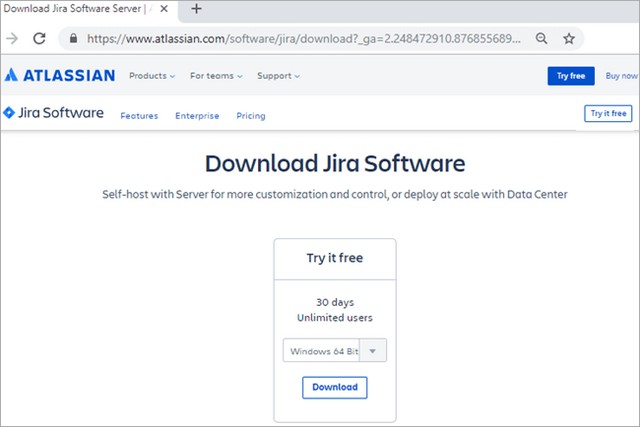
Bước 2 : Nhấn chuột vào file exe bạn vừacài đặt và nhấp chuột vào Run as administrator.
Bước 3 : Nhấn Next.
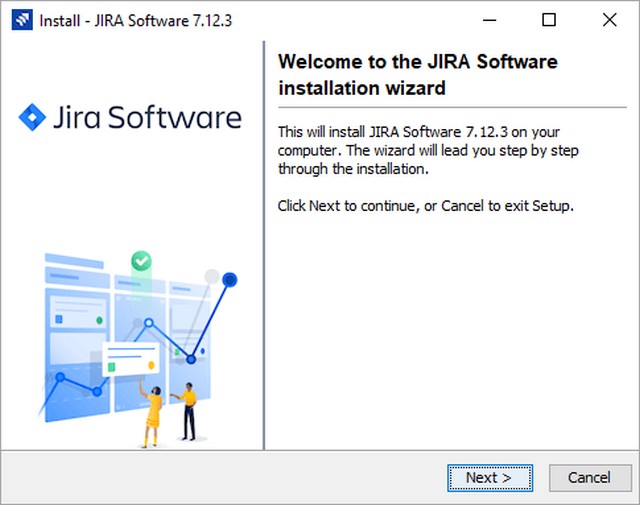
Bước 4 : Tick vào ô Express Install và chọn Next.
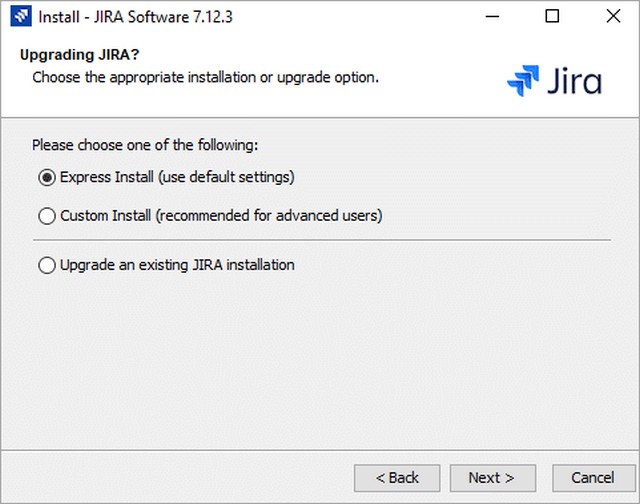
Bước 5 : Tiếp tục tick vào ô Set custom value for HTTP and Control ports và chọn Next.
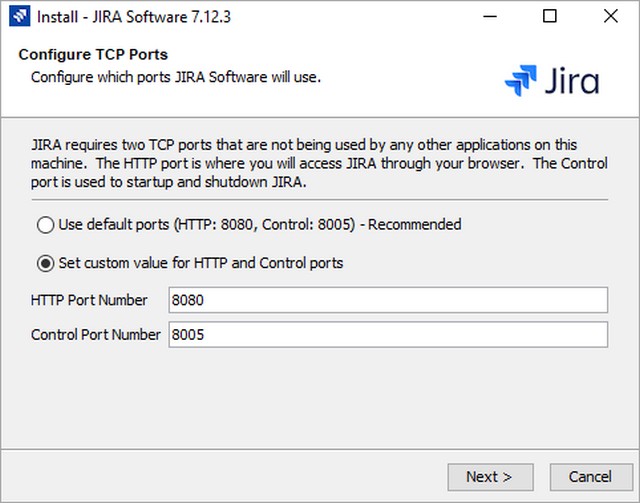
Bước 6 : Nhấn Install để cài đặt phần mềm về máy.
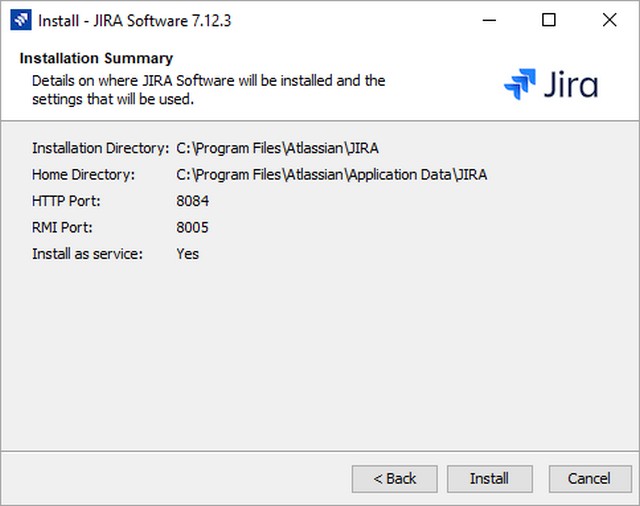
Bước 7 : Nhấn Next.
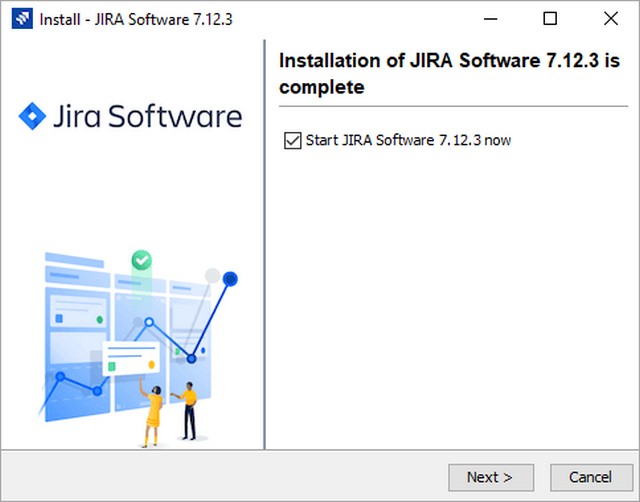
Bước 8 : Nhấn Finish để hoàn thành quá trình cài đặt.
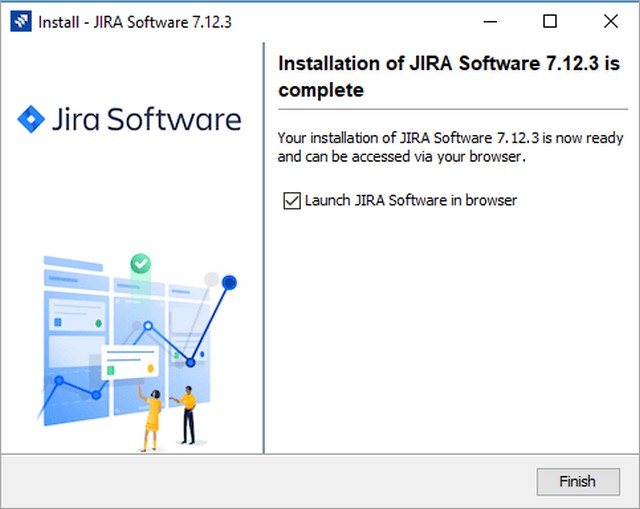
Hướng dẫn thiết lập tài khoản Jira
Bước 1 : Chọn loại giấy phép và tên tổ chức của bạn.
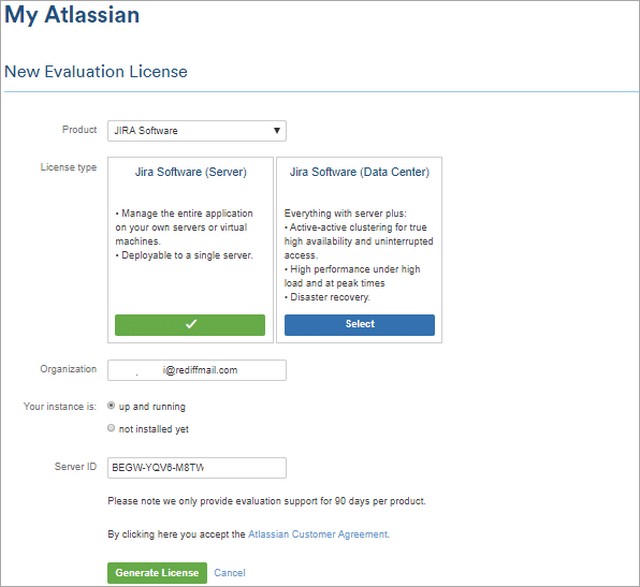
Bước 2 : Nhấp vào nút Generate License . Jira sẽ hiển thị một cửa sổ bật lên xác nhận (tham khảo hình ảnh bên dưới). Nhấp vào Yes trên cửa sổ bật lên xác nhận. Thao tác này sẽ hiển thị trang Administrator account setup.
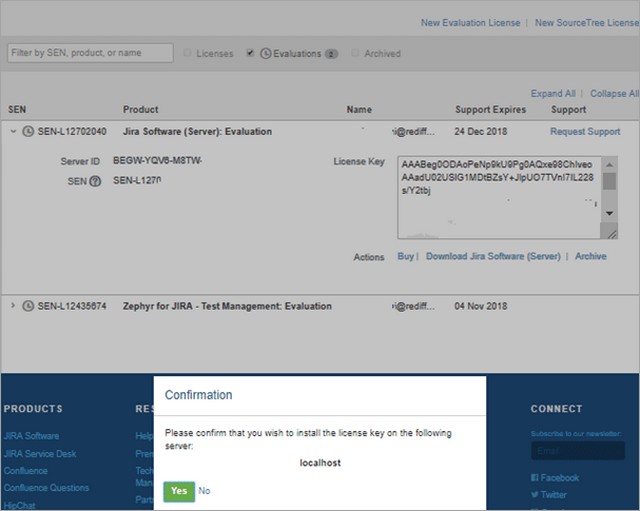
Bước 3 : Một tài khoản quản trị cần được thiết lập như được hiển thị trong trang bên dưới. Nhập các chi tiết bắt buộc và nhấp vào nút Next.
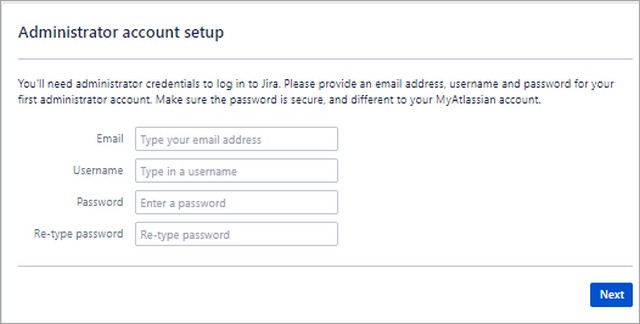
Bước 4 : Jira sẽ tự động hoàn thành thiết lập như trong hình dưới đây.
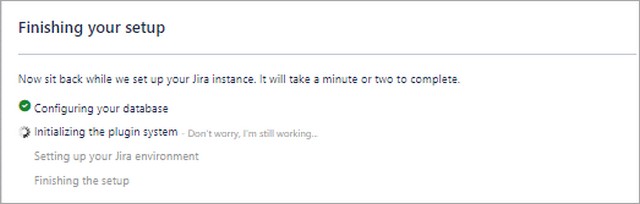
Bước 5 : Sau khi thiết lập xong Jira, máy chủ Jira bắt đầu chạy và người dùng cuối có thể khởi chạy phiên bản máy khách Jira bằng trình duyệt web. (Tham khảo hình ảnh bên dưới)
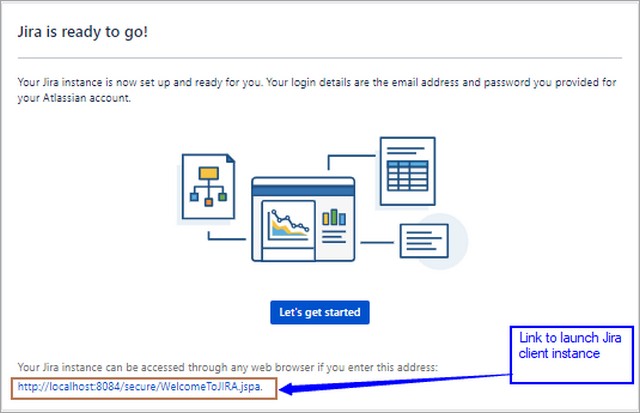
Lời kết
Việc ứng dụng bất kỳ phần mềm quản lý công việc nào vào doanh nghiệp cũng cần có sự tương thích nhất định về tính năng và giá thành sử dụng. Hi vọng với bài viết này, các doanh nghiệp sẽ có thêm cơ sở để đưa ra quyết định đúng đắn nhất.
